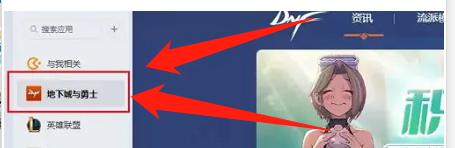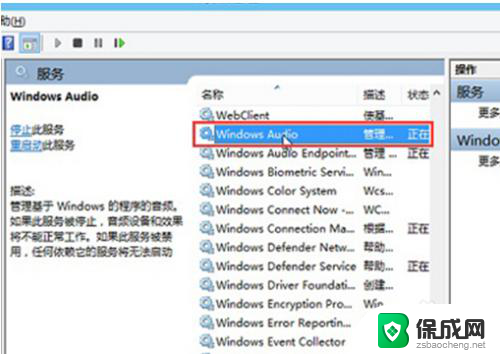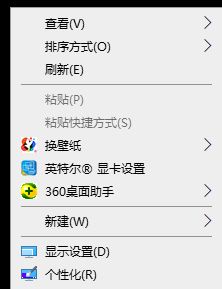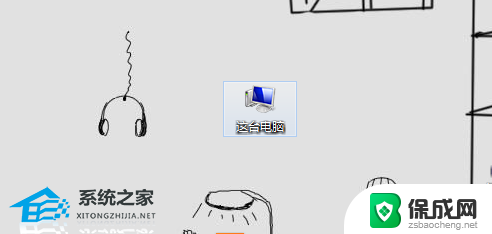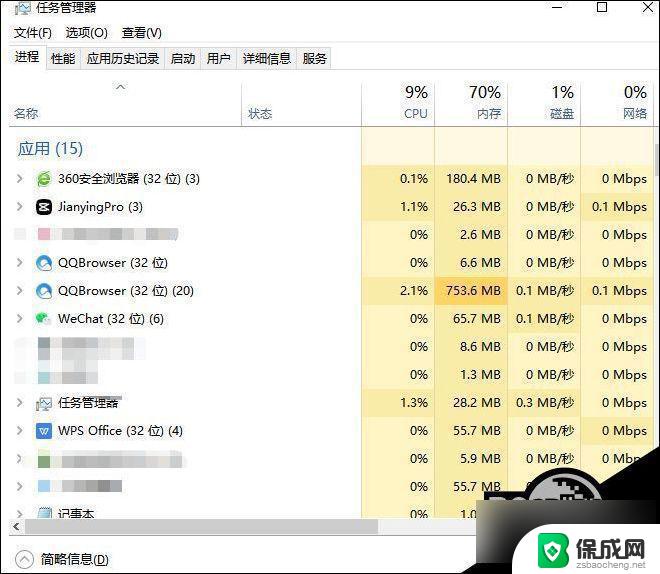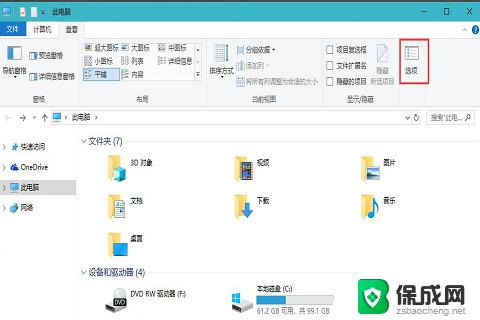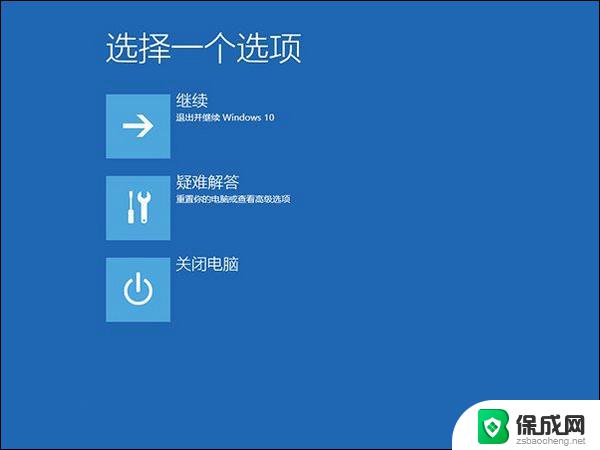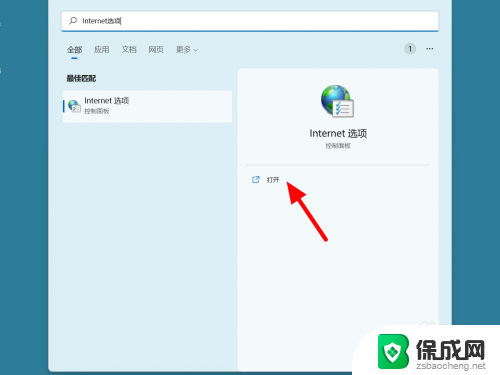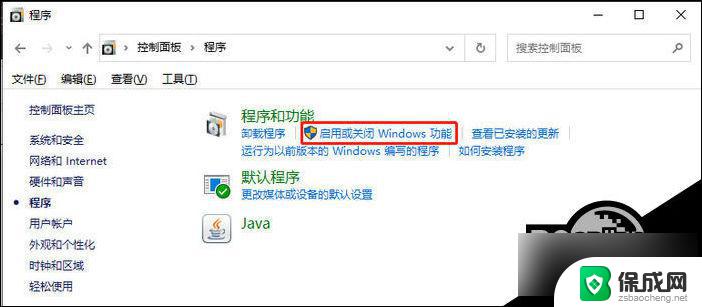win11未响应解决方法 win11修复服务器未响应教程
更新时间:2024-08-05 08:18:43作者:zsbaocheng
Win11未响应常见于系统运行过程中,可能是由于软件冲突、系统错误或网络问题等引起的,当遇到Win11未响应的情况时,我们可以尝试一些简单的方法来解决,如重新启动电脑、关闭不必要的程序、更新系统补丁等。如果问题依然存在,可能需要进行更深入的修复操作,比如检查网络连接、清理系统垃圾文件等。通过这些方法,我们可以有效地解决Win11未响应的问题,提升系统的稳定性和性能。
1、首先我们点击任务栏中的开始菜单进入。
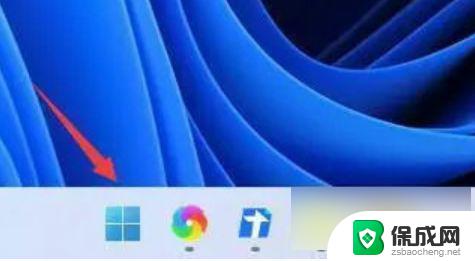
2、接着在其中找到并点开“设置”。
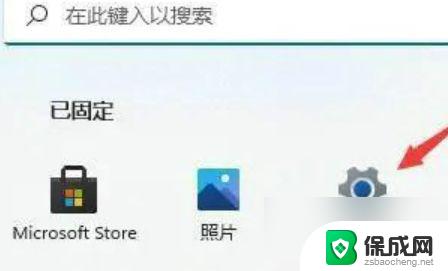
3、然后点击左边一栏之中的“网络&Internet”。

4、然后找到“以太网”。
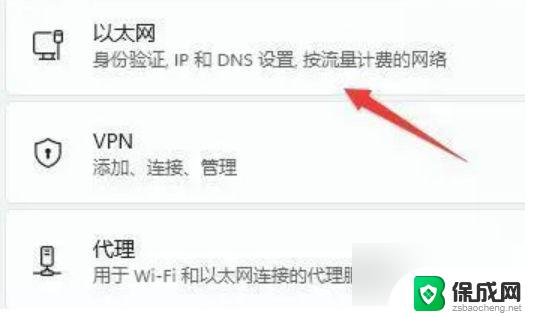
5、进入之后,点击DNS服务器分配中的“编辑”。
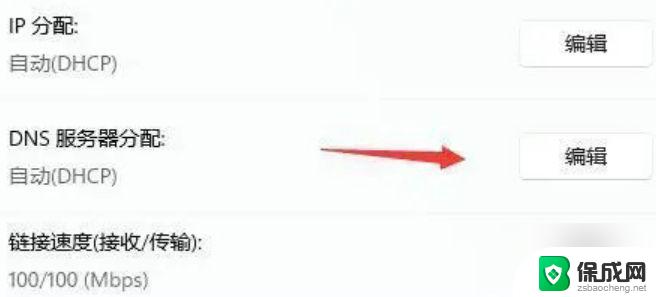
6、最后再其中将DNS设置更改为“自动(DHCP)”就可以了。
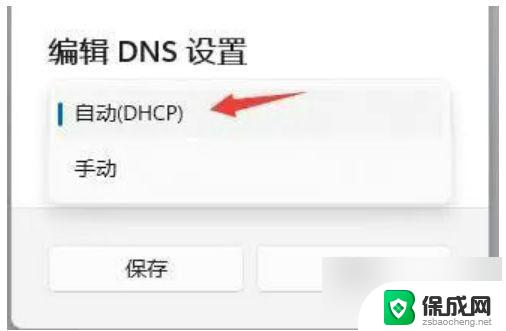
以上就是解决win11未响应问题的全部内容,如果你遇到了相同的情况,请参照小编的方法来处理,希望对大家有所帮助。